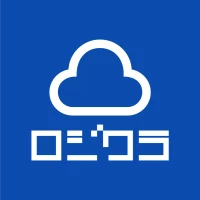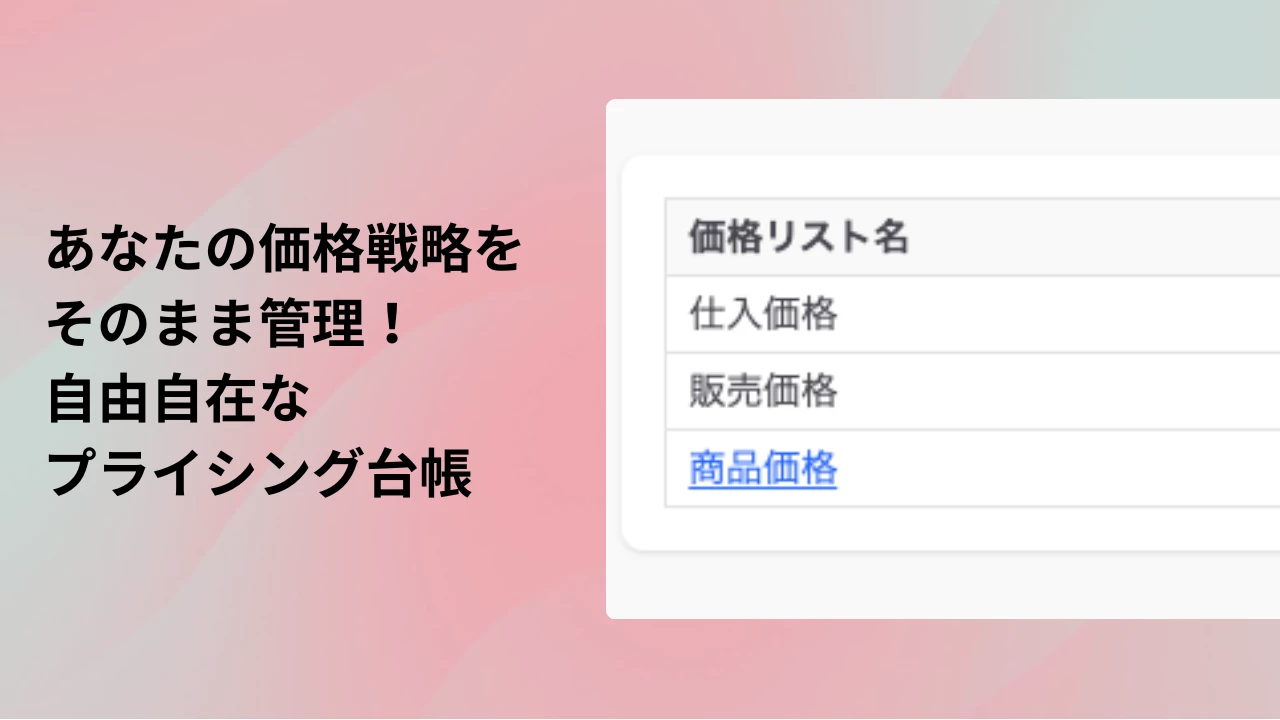卸取引において、取引先企業ごとに価格の設定が行える機能です。
出荷の際に、取引先企業ごとに価格リストに登録されている販売金額を自動で表示します。出荷作業時の負荷を軽減し、利便性を高めるための機能です。
掛け率の設定はできません。商品ごとに販売する価格を設定して活用いただきます。
価格リスト登録
価格リストの商品価格登録
出荷先への紐づけ
価格リストの価格で出荷する
WEB管理画面からの操作のみとなります。
メニュー「設定」>「価格リスト」> 「価格リストを登録する」
リスト名とコードを入力します。
コードは価格リスト内でユニークコードを登録してください。
メニュー「設定」>「価格リスト」
対象の価格リスト名をクリックし、編集を保存するか、削除します。
価格リストを登録すると商品登録・種類編集画面に価格リストの価格を入力することが可能になります。
※新規商品登録時には価格リストの販売価格は登録できません。商品登録後にCSVで一括登録をお願いします。
※ 5000行以上のCSVファイルをインポートすると時間がかかる場合があります。2000行程度で、何回かにわけてインポートすることを推奨いたします。
メニュー「商品」 より「インポート」>「CSV商品価格更新」を選択します。
プルダウンから登録した価格リストの名前を選択し、CSVテンプレートをダウンロードします。
ダウンロードしたCSVテンプレート I列に販売価格を入力、J列には「TRUE」と入力します。
I列:価格は空欄で登録することができません。価格を削除したい場合は「0」と入力してください。
本機能ではI列価格以外の項目は更新することができません。品番などを編集しても更新されません。
価格更新をしない商品が含まれる場合は、J列(更新フラグ)は空欄でインポート可能です。(空欄の場合は価格は登録・編集されません。)
編集したCSVをにアップロードします。
ファイルを選択から先ほど保存したCSVをアップロードすると、ロジクラにアップロード内容が表示されます。
問題なければ「完了する」をクリックします。
商品一覧ページを開き、販売価格が更新されていることを確認します。
メニュー> 取引先> 出荷先 より登録・変更ができます。
対象の出荷先編集画面を登録した価格リスト名を選択します。
1つの出荷先に1つの価格リストを登録することができます。(複数の価格リストは登録できません)
※ 出荷先に価格リストを設定しない場合「販売価格」に登録した価格が反映されます。
※ 価格リストの並び順は作成日の昇順になります。
出荷予定、出荷、出荷実績に価格リストの販売価格が登録済みのまま、出荷先の価格リストを変更しても登録済みの出荷データの販売価格は変更されません。
変更後の価格リストを適用したい場合
出荷予定編集画面より、商品を削除後、再度商品を登録してください。
出荷にある場合商品を編集できません。出荷予定に戻してから編集を行って下さい。
出荷実績:出荷実績を削除し、再度出荷実績を登録してください。
出荷実績はメモ以外編集することができません。
出荷実績を削除しても在庫数は元の数量に戻りません。在庫数を調整してから出荷実績を作り直してください。
出荷情報を作成する際に価格リストを設定した出荷先を選択すると、商品の販売価格が自動的に価格リストに登録した販売価格が設定されます。
価格リストの適用は下記条件となります。
WEB管理画面からの出荷予定作成
CSVインポートでの出荷予定作成
出荷実績作成
価格リストの適用条件についての注意事項
CSVインポートで作成する場合、出荷先コードで出荷先を指定してください。出荷先名の一致ではマスタデータを呼び出すことはできません。
出荷予定、出荷実績登録のCSV項目「販売価格」に価格の入力がある場合は、CSVに入力した価格が優先されて出荷情報に登録されます。
外部サービス連携から取り込みした出荷予定に関しては、外部サービスで設定した販売価格が連携されます。
出荷予定を編集する際の注意事項
出荷予定の編集で商品の販売価格が自動で変動しないケースがあります。
出荷予定にある出荷先を変更した場合
出荷予定にある商品を種類編集から価格リストの価格を変更した場合
上記の変更を行いたい場合、操作完了後、再度出荷予定の出荷先を設定する、または商品を削除して再度登録しなおす操作を行って最新の価格リスト情報を呼び出してください。
ロジクラで「価格リスト」を無限に拡張!必要な情報をすべて追加
部門別、顧客別、キャンペーン別など、複数のプライシングを柔軟に管理が可能です